Se ainda não estiver fazendo isso, você deve gerenciar suas senhas em um aplicativo separado, como o 1Password, em vez de depender apenas de seu navegador. Mas o problema para muitos é que é muito mais fácil deixar seu navegador fazer todo o trabalho por você, especialmente quando opções como Safari e Google Chrome vão até sugerir senhas seguras para novos contas. Esses navegadores vão tão longe a ponto de avisá-lo quando uma de suas senhas foi comprometida, para que você possa redefinir a senha e evitar que sua conta caia nas mãos erradas.
Conteúdo
- Leitura Relacionada
-
Autopreencher senhas do Google Chrome no iPhone e iPad
- Postagens relacionadas:
Leitura Relacionada
- Qual é o melhor gerenciador de senhas para produtos Apple?
- Como visualizar, editar, excluir e gerenciar senhas do Safari
- Qual é o problema com as senhas específicas de aplicativos da Apple? Aqui está tudo o que você precisa saber
- Comparando os melhores navegadores da web para Mac
- Habilite o PIN do SIM no seu iPhone para evitar que os ladrões vejam seus textos, chamadas, etc.
No entanto, ainda é uma solução melhor do que anotar fisicamente todas as suas senhas e ainda melhor do que apenas usar a mesma em todas as suas contas. O Google e a Apple fizeram de tudo para melhorar o possível gerenciamento de senhas no navegador, eliminando a necessidade de muitos considerarem o uso de um serviço separado. Um exemplo disso é a capacidade de ter suas senhas preenchidas automaticamente sempre que você fizer login em um site que já visitou. Este é um recurso que está disponível por padrão com as Chaves do iCloud, mas outros gerenciadores de senhas como 1Password e LastPass também podem ser usados em conjunto com as Chaves do iCloud.
Autopreencher senhas do Google Chrome no iPhone e iPad
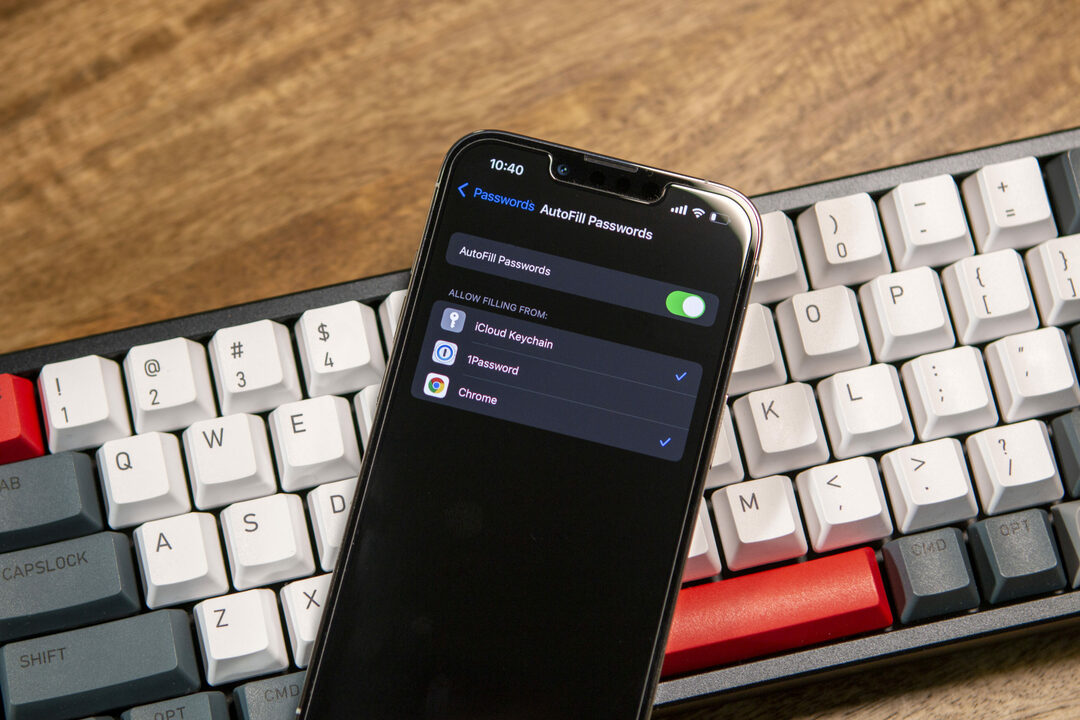
O Google está no topo de seu jogo quando se trata das últimas atualizações de software para iOS 15 e iPadOS 15. A empresa foi uma das primeiras a lançar uma série de atualizações para seus aplicativos, aproveitando tudo o que o iOS 15 e o iPadOS 15 têm a oferecer. E como outubro também é conhecido como Mês da Conscientização sobre Segurança Cibernética, o Google também está lançando uma nova atualização para o aplicativo do Chrome. Com esta atualização, você pode preencher automaticamente as senhas do Google Chrome no iPhone e iPad, embora a única maneira de fazer isso antes era usando o Chrome como seu navegador principal.
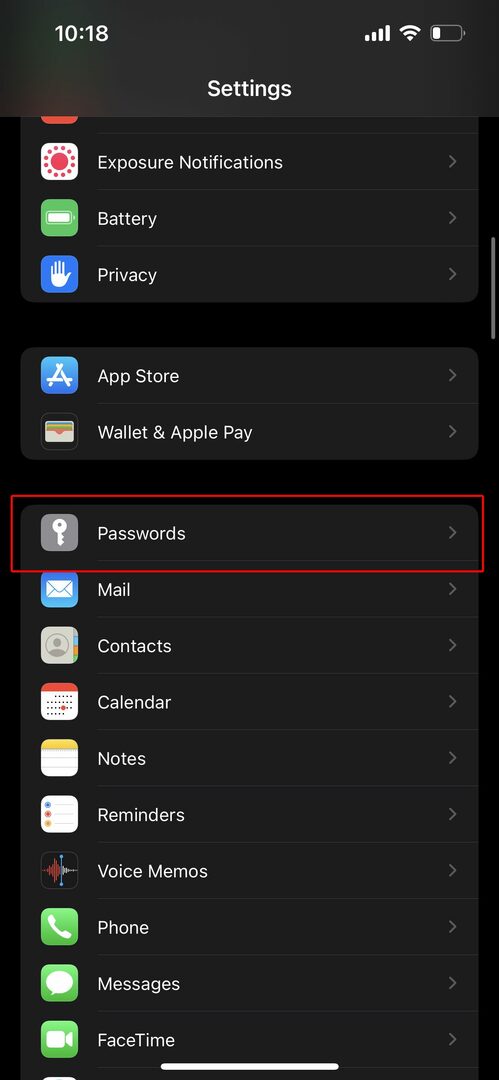
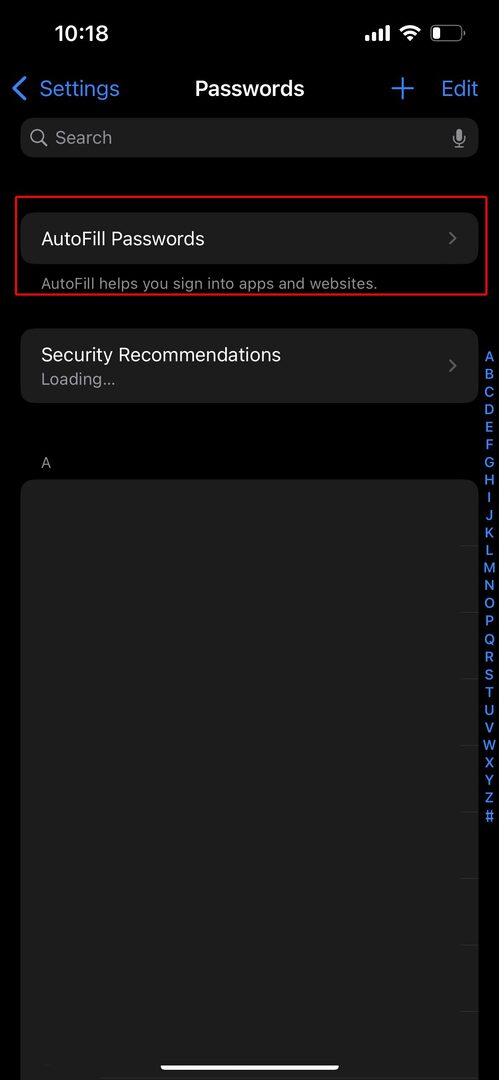
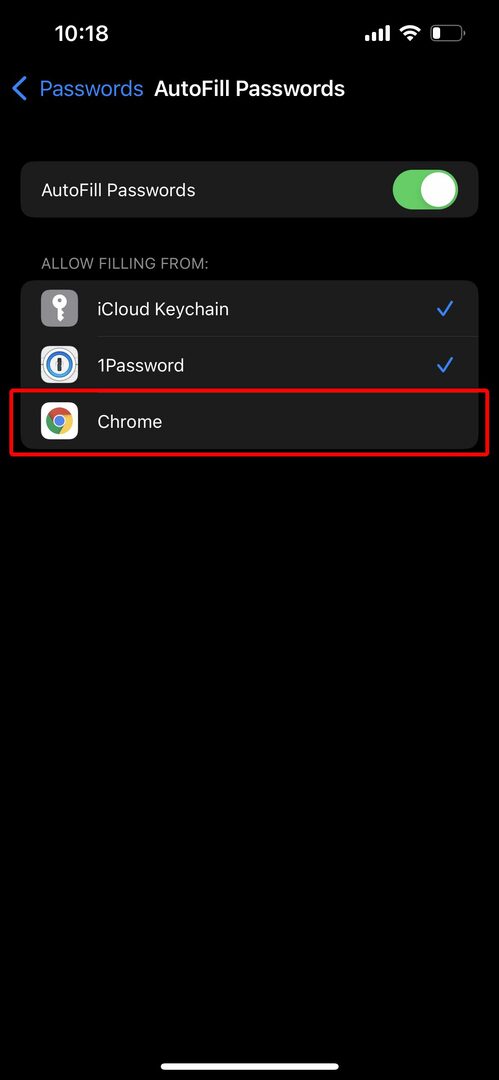
- Abra o Definições aplicativo no seu iPhone ou iPad.
- Role para baixo e toque Senhas.
- Digite sua senha ou use o ID Facial, se aplicável.
- Tocar Autopreencher senhas no topo da página.
- Certifique-se de que Autopreencher senhas é alternado para o Sobre posição.
- Debaixo Permitir o preenchimento de:, tocar cromada.
- Toque em Ative o Preenchimento automático botão.
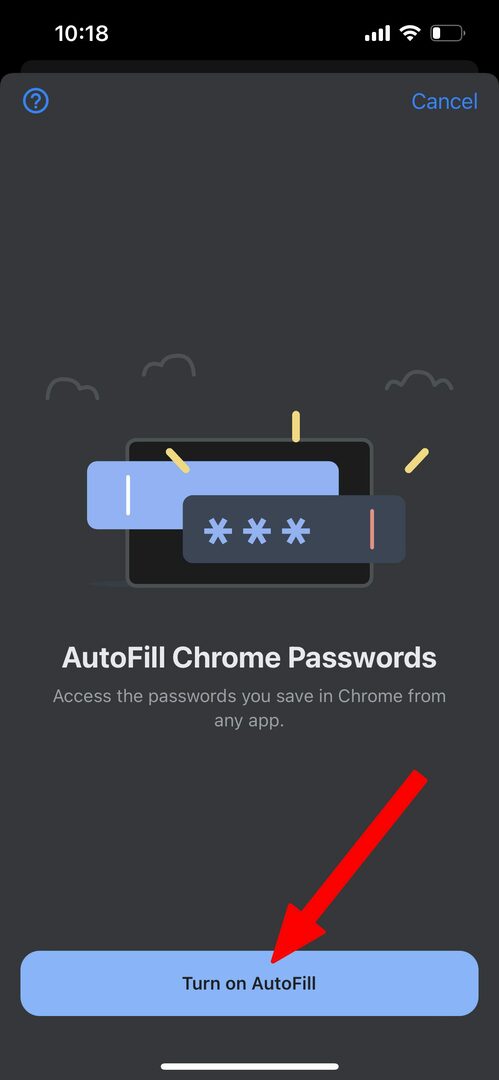
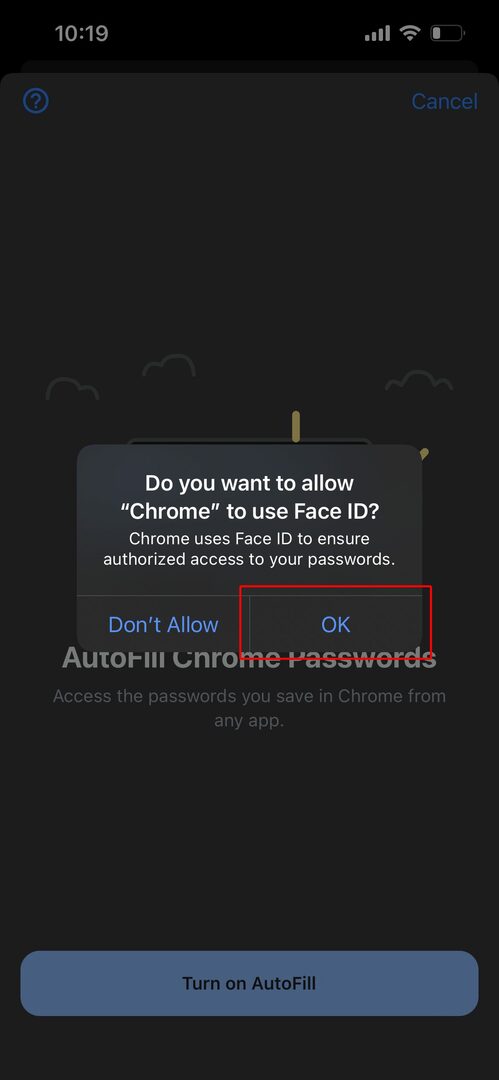
Depois que esse recurso for habilitado, sempre que precisar entrar em uma conta de outro aplicativo ou no Safari, você pode optar por preencher automaticamente as senhas do Chrome ou das Chaves do iCloud. É importante observar que se você já estiver usando outro gerenciador de senhas, como 1Password, para preenchimento automático, essa opção será substituída pelo Chrome. A Apple permite que apenas dois aplicativos ou serviços sejam usados ao mesmo tempo para o preenchimento automático de senhas, sendo um deles automaticamente o chaveiro do iCloud.
Andrew é um escritor freelance que mora na Costa Leste dos Estados Unidos.
Ele escreveu para uma variedade de sites ao longo dos anos, incluindo iMore, Android Central, Phandroid e alguns outros. Agora, ele passa seus dias trabalhando para uma empresa de HVAC, enquanto trabalha como redator freelance à noite.